Skriva ut en köutskrift
Nedanstående procedur beskriver hur du skriver ut en fil från Utskriftskön med skrivardrivrutinen för PCL 6/5e och RPCS. Mer information om hur du skriver ut en fil ur Utskriftskön med PostScript 3 skrivardrivrutinen, se PostScript 3 Tillägg som finns som PDF-fil på cd-skivan.
![]()
Program med egna drivrutiner, som PageMaker, hanterar inte den här funktionen.
Om du använder Mac OS X behöver du Mac OS X v10.2 eller senare för att använda denna funktion.
![]() Konfigurera Utskriftskö i skrivardrivrutinens egenskaper.
Konfigurera Utskriftskö i skrivardrivrutinens egenskaper.
Information om hur du konfigurerar skrivardrivrutiner finns i motsvarande hjälpavsnitt.
![]() Klicka på [Detaljer...] och ange sedan ditt användar-ID i rutan [Användar-ID:].
Klicka på [Detaljer...] och ange sedan ditt användar-ID i rutan [Användar-ID:].
![]() Starta utskrift från programmets dialogruta [Skriv ut].
Starta utskrift från programmets dialogruta [Skriv ut].
Det pausade utskriftsjobbet skickas till maskinen.
![]() Tryck på [Skrivare] på maskinens kontrollpanel för att öppna Skrivarskärmen.
Tryck på [Skrivare] på maskinens kontrollpanel för att öppna Skrivarskärmen.
![]() Tryck på [Utskriftsjobb].
Tryck på [Utskriftsjobb].
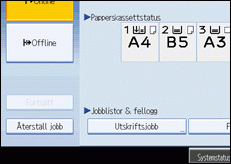
![]() Tryck på [Jobblista, utskriftskö].
Tryck på [Jobblista, utskriftskö].
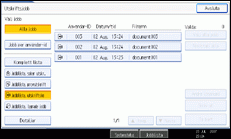
En lista visas över filer som är lagrade i maskinens Utskriftskö.
Vissa utskriftsjobb visas eventuellt inte, beroende på säkerhetsinställningarna.
![]() Välj den fil du vill skriva ut och tryck på [Skriv ut].
Välj den fil du vill skriva ut och tryck på [Skriv ut].
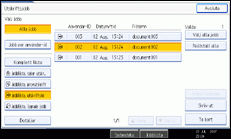
Ett bekräftelsefönster visas.
![]() Tryck på [Ja].
Tryck på [Ja].
Den pausade utskriften skrivs ut.
Tryck på [Nej] för att avbryta utskriften.
![]()
När utskriften är klar raderas den lagrade filen.
För att stoppa utskriften när den har börjat, trycker du på [Avsluta] tills Skrivarskärmen visas och sedan på [Återställ jobb]. Filen raderas.
Om du markerar flera filer visar bekräftelsefönstret det totala antalet filer som ska skrivas ut.
Mer information om inställning av skrivardrivrutiner finns i skrivardrivrutinens hjälpfunktion.
Du kan även skriva ut eller ta bort en fil ur Utskriftskön från Web Image Monitor. Se Web Image Monitor Hjälp för närmare information.

